Slik sender du linker til tilkoblede enheter fra Chrome
Det er ikke alltid lett å dele koblinger mellom enheter. Det eneste unntaket er hvis du bruker en iPhone og en Mac som har en delt utklippstavle. Hvis du bruker et annet stasjonært operativsystem som Linux eller Windows 10, vil muligheten til å dele linker til en annen enhet ha plattformbegrensninger. Chrome har lagt til en ny funksjon i sin stabile utgivelse som lar deg sende koblinger til andre tilkoblede enheter. Nettleseren er lett en av de mest populære nettleserne på skrivebordet og den har mobilversjoner for både Android og iOS. Det er en fin måte å dele koblinger mellom de ulike enhetene du eier. Her er hvordan funksjonen fungerer.
Chrome-tilkoblede enheter
Denne funksjonen er avhengig av at Chrome-synkronisering fungerer. En tilkoblet Chrome-enhet er enhver enhet som har Chrome-nettleseren installert og som har Chrome-synkronisering aktivert. Alle enheter må bruke samme Google-ID for å synkronisere data. Chrome-synkronisering er tilgjengelig på alle versjoner av Chrome på datamaskiner og mobiler.
Send linker til tilkoblede enheter – Chrome-skrivebord
Åpne koblingen du vil sende i Chrome og høyreklikk i URL-linjen. Fra kontekstmenyen velger du Send til enhetene dine. Velg en enhet fra undermenyen og åpne Chrome på enheten.

Du vil se et varsel som forteller deg at du har mottatt en ny fane. Trykk på den, og lenken åpnes. På mobile enheter vises disse varslene bare i Chrome og sendes ikke gjennom varslingssystem for mobiloperativsystemet.
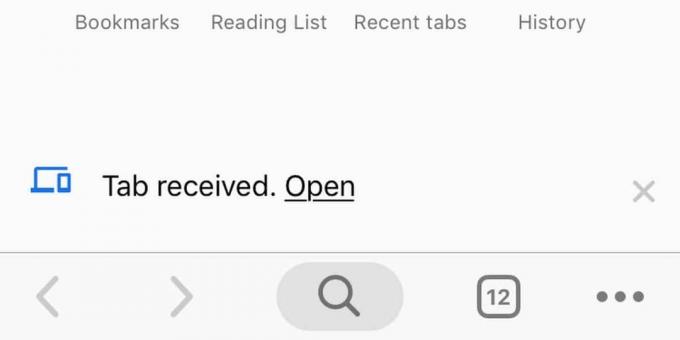
Send linker til tilkoblede enheter – Chrome-mobil
På mobilenheten din, enten det er Android eller iOS, åpner du koblingen du vil sende til en enhet og trykker på deleknappen. En meny åpnes som viser forskjellige alternativer én gang, hvorav "Send til enhetene dine". Trykk på den og velg deretter enheten du vil sende koblingen til.

Gå til enheten du sendte lenken til, og du vil se et varsel/varsel (avhengig av plattformen) som forteller deg at en lenke er sendt. Hvis du trykker på den, vil den åpne koblingen i en ny fane.

Hvis du sender linker til et skrivebord via Chrome, må nettleseren være det lov til å sende varsler. I motsetning til mobilversjonen, leveres varslene på skrivebordet via varslingssystem for skrivebordsoperativsystemet.
Det er ganske enkelt å legge til nye enheter; alt du trenger å gjøre er å installere Chrome på enheten og deretter logge på og aktivere synkronisering via samme Google-ID.
Søke
Siste Innlegg
Lag og del passordbeskyttede, selvdestruerende notater med NoteDIP
Det er mange tjenester der ute som Brenn merknadeller DUE.IM som la...
Lag Facebook & Google+ Forsidebilder med sitater ved å bruke QuotesCover
Google Plus-, Facebook- og Twitter-profiler har alle en ting til fe...
Eksporter flere Gmail-meldinger som en Google Doc for enkel batch-utskrift
E-postadresser har alt annet enn erstattet papir på mange kontorer,...



